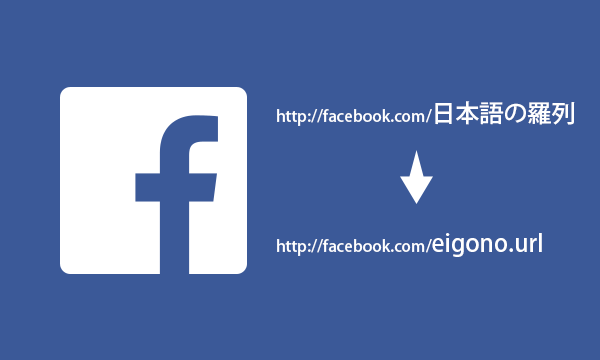FacebookページのURLは自分が好きなものに変更することができます。
オリジナリティーのあるものに変更すれば愛着もわきますし、相手にも伝えやすいですよね。
ただ、先日変更しようと思ったところどこで変更すればいいか全然分からなかったので、手順を図説します。
FacebookページのURLを変更する方法
サンプルとして、現在サイトの制作と管理を担当している「pommier」のFacebookページを使って解説していきます。
つい先日まで日本語が含まれる長いURLだったので、短く分かりやすいものに変更しました。
▼Facebookページに遷移したら「基本データ」を開き、左側にある「ページ情報」をクリックします。
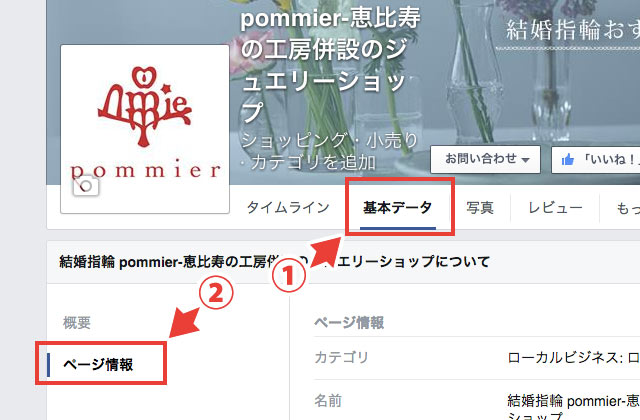
▼その中に入ったら右側の上から4つ目の項目「Facebookウェブアドレス」の「Facebookのウェブアドレスを入力」をクリックします。
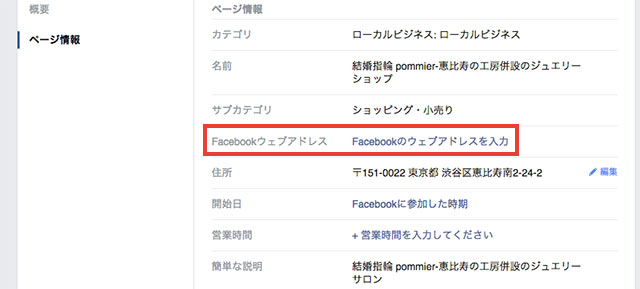
▼URLに入れたいお好きな文字列を入れてください。ただし一度しか変更できないのでスペルミスなどにご注意を。
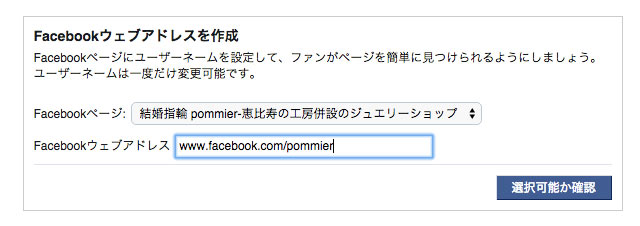
▼利用可能であれば次のステップに進めます。確認の上「承認」ボタンを押してください。
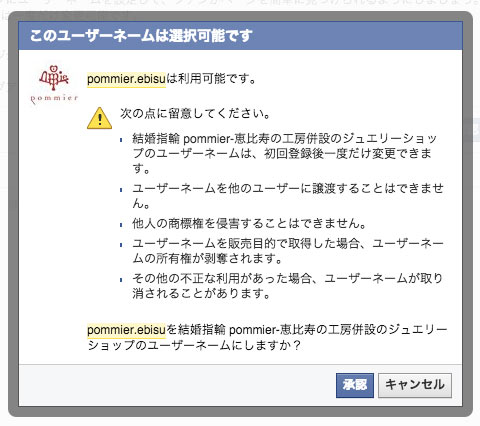
▼これで完了です。
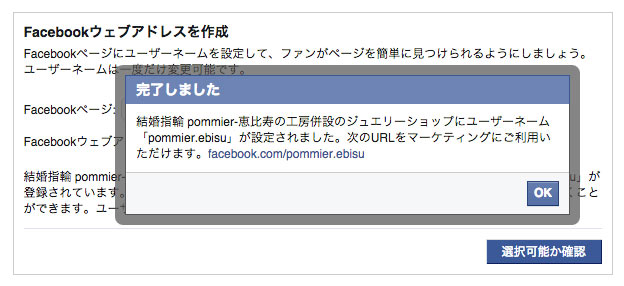
最後に
ページ情報のページまでいければ迷わないと思います。ここに行くまでに設定やらなにやらいろんなところをクリックしまくってしまいました。
Facebook関連の記事はいろいろ書いてます。この記事を読んでいただいた方ならこんな記事も興味あるかもしれないというものをピックアップしましたのでよければご覧ください。